 ブログ個人
ブログ個人
月川拓海の世界 2017/11/1
写真から3Dオブジェクトを作るソフトPhotoAnim 3Dを使ってみました
投稿日時:2017/11/01(水) 22:27
写真から3Dオブジェクトを作るソフトPhotoAnim 3Dを使ってみました。
使う上で大事なことをメモしておきます。
・常に被写体の正面からの画像から始めるべき
・上または横からの画像も使用できますが、パースビューは使用できません
・画像の最小サイズは 240x240ピクセル
・画像の最大サイズは4095x4095ピクセル
・PNG形式の、被写体が背景から完全に分離されている画像が望ましい
・オブジェクトの50%が表示されます(PhotoAnimは表示されないものを推測できません...)
・シンプルな表面形状で均一な照明(フラッシュと影を避ける)がよい
・背面画像をつける場合、背面のイメージを水平に反転する必要があります(前面から見た背面です...)
イメージをインポート、イメージ - >キャンバスを回転 - >フリップ水平
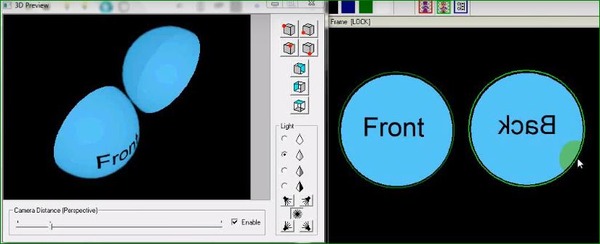
★チュートリアルでは、上のように書かれているのですが、元の画像を水平反転して背面画像を作ると、体のサイドの模様の連続性が断たれてしまうので、下の画像のように元画像をコピーして背面画像を作った方がいいと思います。

・背面画像輪郭は、正面画像輪郭と全く同じでなければならない。
・背面画像を凹ませて、元の画像の後ろにくっつける
・背面画像に1つのドットを置き、元の画像の位置に移動させて輪郭のドットが一致することを確認。
・最終ステップでは、バック領域からの光を反転させる
- 開始領域として領域を設定する
- ライブラリオブジェクトとして保存
今日の絵は、iCloneにPropとして移植したものを集めてレンダリングしたものです。
とても簡単で、こんなにすごい機能があるのに無料ソフトというのは驚きです。
ポリゴン数が少ないということは、動画を作る上で大きなメリットになるので、これからも大いに使っていこうと思います。
人物はfbx形式に変換して動かせるようにする予定です。
おもにFreebie ACでいただいてきた画像を PhotoAnim 3Dで3Dオブジェクトに変換したもの


使う上で大事なことをメモしておきます。
・常に被写体の正面からの画像から始めるべき
・上または横からの画像も使用できますが、パースビューは使用できません
・画像の最小サイズは 240x240ピクセル
・画像の最大サイズは4095x4095ピクセル
・PNG形式の、被写体が背景から完全に分離されている画像が望ましい
・オブジェクトの50%が表示されます(PhotoAnimは表示されないものを推測できません...)
・シンプルな表面形状で均一な照明(フラッシュと影を避ける)がよい
・背面画像をつける場合、背面のイメージを水平に反転する必要があります(前面から見た背面です...)
イメージをインポート、イメージ - >キャンバスを回転 - >フリップ水平
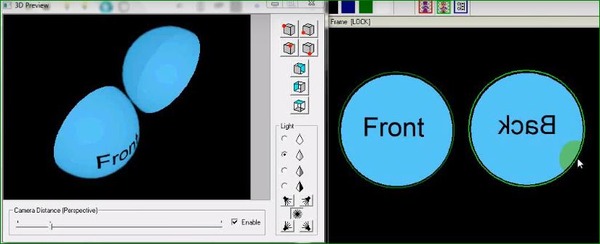
★チュートリアルでは、上のように書かれているのですが、元の画像を水平反転して背面画像を作ると、体のサイドの模様の連続性が断たれてしまうので、下の画像のように元画像をコピーして背面画像を作った方がいいと思います。

・背面画像輪郭は、正面画像輪郭と全く同じでなければならない。
・背面画像を凹ませて、元の画像の後ろにくっつける
・背面画像に1つのドットを置き、元の画像の位置に移動させて輪郭のドットが一致することを確認。
・最終ステップでは、バック領域からの光を反転させる
- 開始領域として領域を設定する
- ライブラリオブジェクトとして保存
今日の絵は、iCloneにPropとして移植したものを集めてレンダリングしたものです。
とても簡単で、こんなにすごい機能があるのに無料ソフトというのは驚きです。
ポリゴン数が少ないということは、動画を作る上で大きなメリットになるので、これからも大いに使っていこうと思います。
人物はfbx形式に変換して動かせるようにする予定です。
おもにFreebie ACでいただいてきた画像を PhotoAnim 3Dで3Dオブジェクトに変換したもの

2017年11月
| <<前月 | 翌月>> |
| |
| |
| |
| |
| |
| |
| |
| |
| |
| |
| |
| |
| |
| |
| |
| |
| |
| |
 ログイン
ログイン